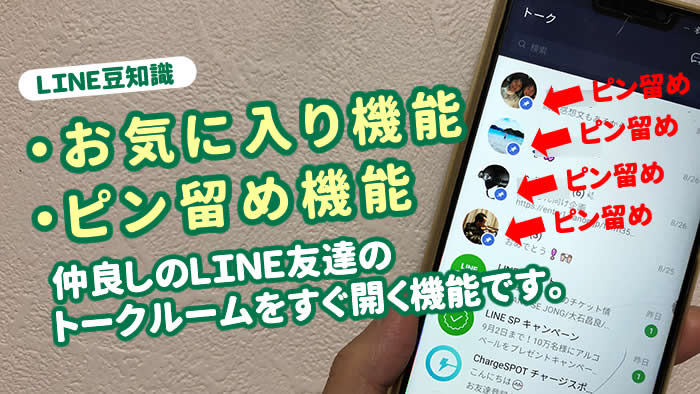
LINEでよく連絡をとりあう友達やグループは、お気に入り登録やピン留めをしておきましょう!すぐトーク画面を開くことができます。
こんな時、よく連絡をとりあうLINE友達・LINEグループのトーク画面を開く方法として、お気に入り登録とピン留め機能があります!
お気に入りに登録は、よく連絡を取るLINE友達を友達リストの上部に配置できます。
ピン留めは、よく連絡を取るLINE友達をトークリストの上に固定できます。
いずれも連絡したい時にLINEを起動すれば、見やすい場所に名前があるので、すぐトークの送信や無料通話・ビデオ通話を始められます。
当記事では私の体験の元、仲良しのLINE友達にすぐ連絡ができるように、お気に入り登録・ピン留め方法を解説します。
お気に入り登録|友達リストの上部に配置する方法
LINEでよく連絡をする友達をお気に入り登録しておけば、友達リストの上部に配置する事ができ、簡単にトークルームを開くことができます。
そのお気に入り登録方法ですが、手順を紹介していきます。
1ホーム画面を開き、友達リストからお気に入り登録した友達のアイコンをタップ。
2すると、友達のホーム画面が表示されます。
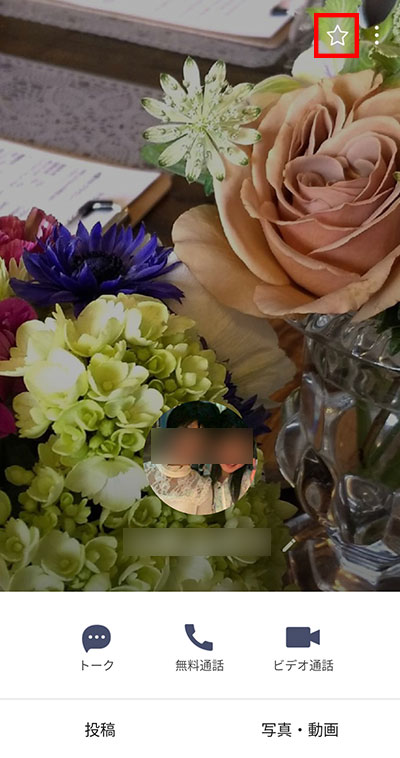
3右上に☆マークがあるのでタップ。
4お気に入り登録した友達が、友達リストの上部に配置されます。
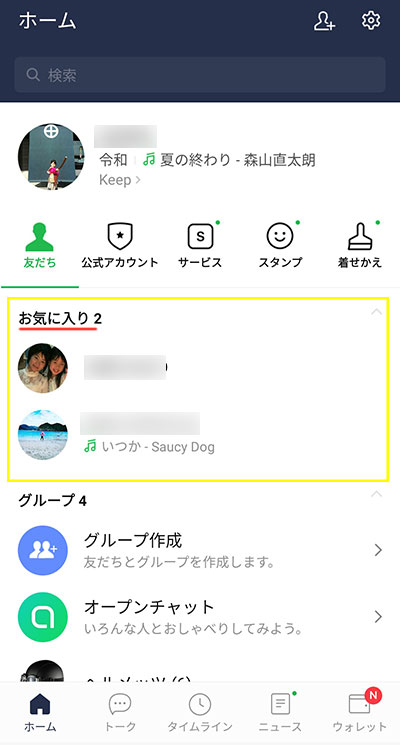
よく連絡をとるLINE友達やLINEグループがあったら、お気に入り登録をしておきましょう。
お気に入り解除方法
お気に入り登録したLINE友達を解除するには、逆の作業をすればOK!
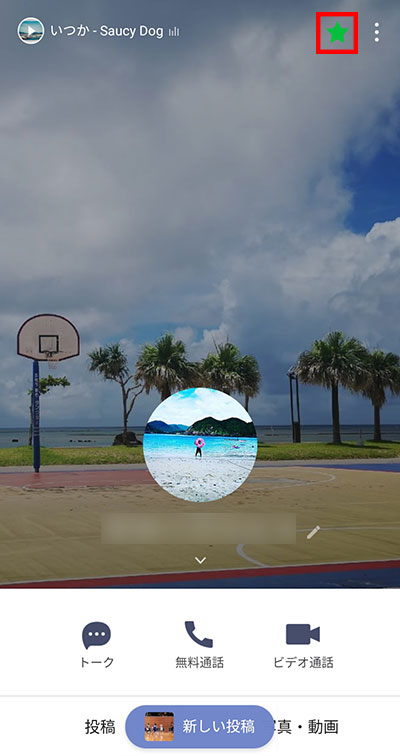
右上の★マークをタップすれば解除できます。
ピン留め|トークリストの最上部に固定する方法
お気に入り登録は、LINEのホーム画面の友達リスト上部に友達を配置しましたが、トークリストでよく連絡をする友達を探す場合は、ピン留め機能を利用します。
トークリストの最上部に友達を配置できるので、すぐトークルームを開くことができます。
ピン留めの方法ですが、手順を紹介していきます。
1トークリストを開き、よく連絡をする友達を長押し。
2ピン留めとあるのでタップ。
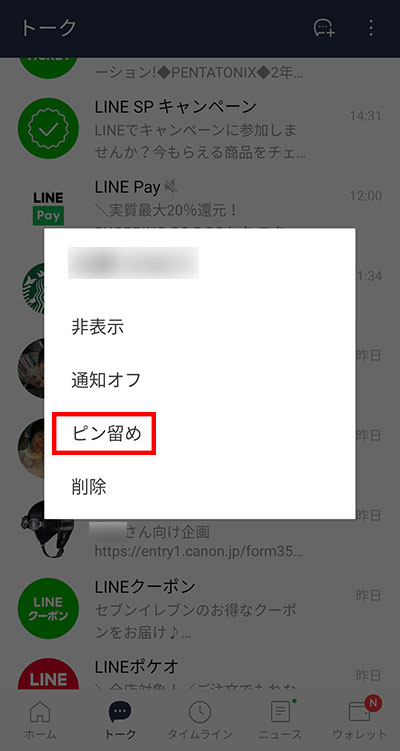
3ピン留めした友達が、トークリスト最上部に配置されます。
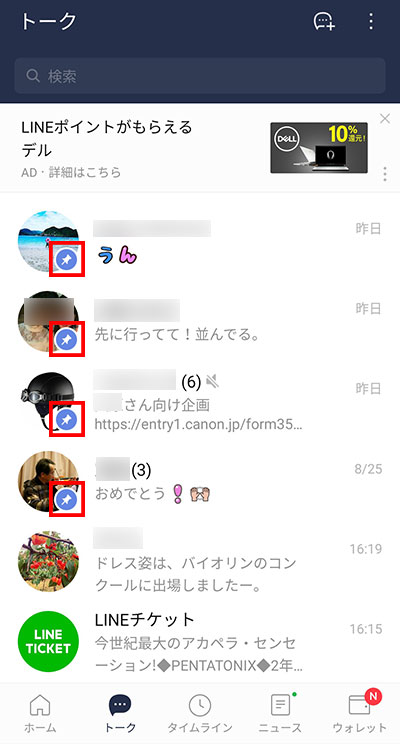
よく連絡を取り合うLINE友達をピン留めしておけば、他の友達から連絡が来ても下へ下へと埋もれず、すぐトーク内容を見る事ができます。
ピン留め解除方法
ピン留めしたLINE友達を解除するには、お気に入り登録解除同様、逆の作業をすればOK!
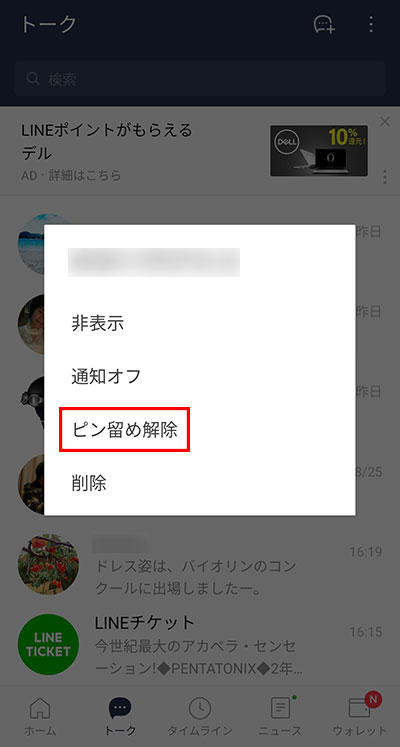
トークリストでピン留めされてるLINE友達を長押しして、メニューからピン留め解除をタップすれば解除できます。
他にもある?ショートカット機能も便利!
よく連絡を取り合うLINE友達のトークルームをすぐ開く為に、お気に入り登録とピン留めを紹介しましたが、もう一つ方法があります。
ショートカットアイコンの作成です!
スマホのホーム画面からLINE友達・LINEグループのトークルームへすぐアクセスできるようになるのがショートカット機能です!
たくさん作るとスマホのホーム画面がショートカットボタンだらけになるので注意が必要!?誤タップ・誤動作も気を付けたいところです。
ショートカット機能も便利なので一度試してみてください。
関連 「LINE友だちにすぐ連絡するには?」LINEのショートカットボタンの作り方!
月々のスマホの通信費を節約されたい方はラインモに乗り換えてみませんか?
20ギガ2,480円(税込2,728円)で、1年間5分かけ放題が無料です!
[sc_blogcard url=”https://webmobile.jp/linemo-20210317/”]
ここまで、仲良しのLINE友達にすぐ連絡ができるように、お気に入り登録・ピン留め方法の紹介でした。


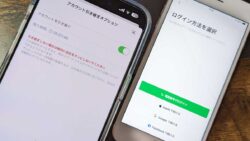
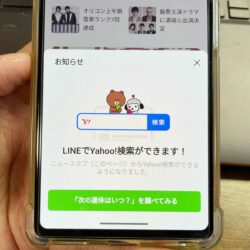

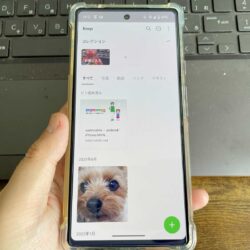






・誹謗中傷、過激かつ攻撃的なコメントはIPアドレスを明記して公開する場合があります。
・検証依頼・読者様の体験レビューなども是非書き込みお願い致します。
※コメント欄が無い記事はコメントを受け付けていません。